一、上机目的
学习图像阈值化处理、霍夫变换、形态学算法及编程实现方法
二、相关知识及练习
1、图像阈值化处理
图像阈值化(Binarization)旨在剔除掉图像中一些低于或高于一定值的像素,从而提 取图像中的物体,将图像的背景和噪声区分开来。 灰度化处理后的图像中,每个像素都只有一个灰度值,其大小表示明暗程度。阈值化处 理可以将图像中的像素划分为两类颜色,常见的阈值化算法如公式所示: 当某个像素点的灰度 Gray(i,j)小于阈值 T 时,其像素设置为 0,表示黑色;当灰度 Gray(i,j)大于或等于阈值 T 时,其像素值为 255,表示白色。 在 Python 的 OpenCV 库中,提供了固定阈值化函数 threshold()和自适应阈值化函数 adaptiveThreshold(),将一幅图像进行阈值化处理。
(1) 固定阈值化处理
OpenCV 中提供了函数 threshold()实现固定阈值化处理,其函数原型如下: dst = cv2.threshold(src, thresh, maxval, type[, dst]) – src 表示输入图像的数组,8 位或 32 位浮点类型的多通道数 – dst 表示输出的阈值化处理后的图像,其类型和通道数与 src 一致 – thresh 表示阈值 – maxval 表示最大值,当参数阈值类型 type 选择 CV_THRESH_BINARY 或 CV_THRESH_BINARY_INV 时,该参数为阈值类型的最大值 – type 表示阈值类型 其中,threshold()函数不同类型的处理算法如表所示。
2、霍夫变换
霍夫变换是一种在图像中寻找直线,圆形以及其他简单形状的方法。霍夫变换采用类似 于投票的方式来获取当前图像内的形状集合,该变换由 Paul Hough(霍夫)于 1962 年首次 提出。 最初的霍夫变换只能用于检测直线,经过发展后,霍夫变换不仅能够识别直线,还能识 别其他简单的图形结构,常见的有圆形,椭圆等。 我们下面来看看如何使用霍夫变换来检测直线。一条直线可以用数学表达式 y = mx + 或者 ρ = xcosθ + y sinθ表示(极坐标)
- 上机目的
学习图像阈值化处理、霍夫变换、形态学算法及编程实现方法
- 相关知识
- 图像阈值化处理
- 固定阈值化处理
- 自适应阈值处理
- 霍夫变换
- 图像形态学算法
- 图像腐蚀与图像膨胀
-
上机练习
按照上面相关知识的介绍,学会利用 opencv 进行灰度图像及彩色图像的读、显示及写 操作,并编写相应的测试程序。
- 图像阈值化处理
A、二进制阈值化
代码部分:

运行截图:
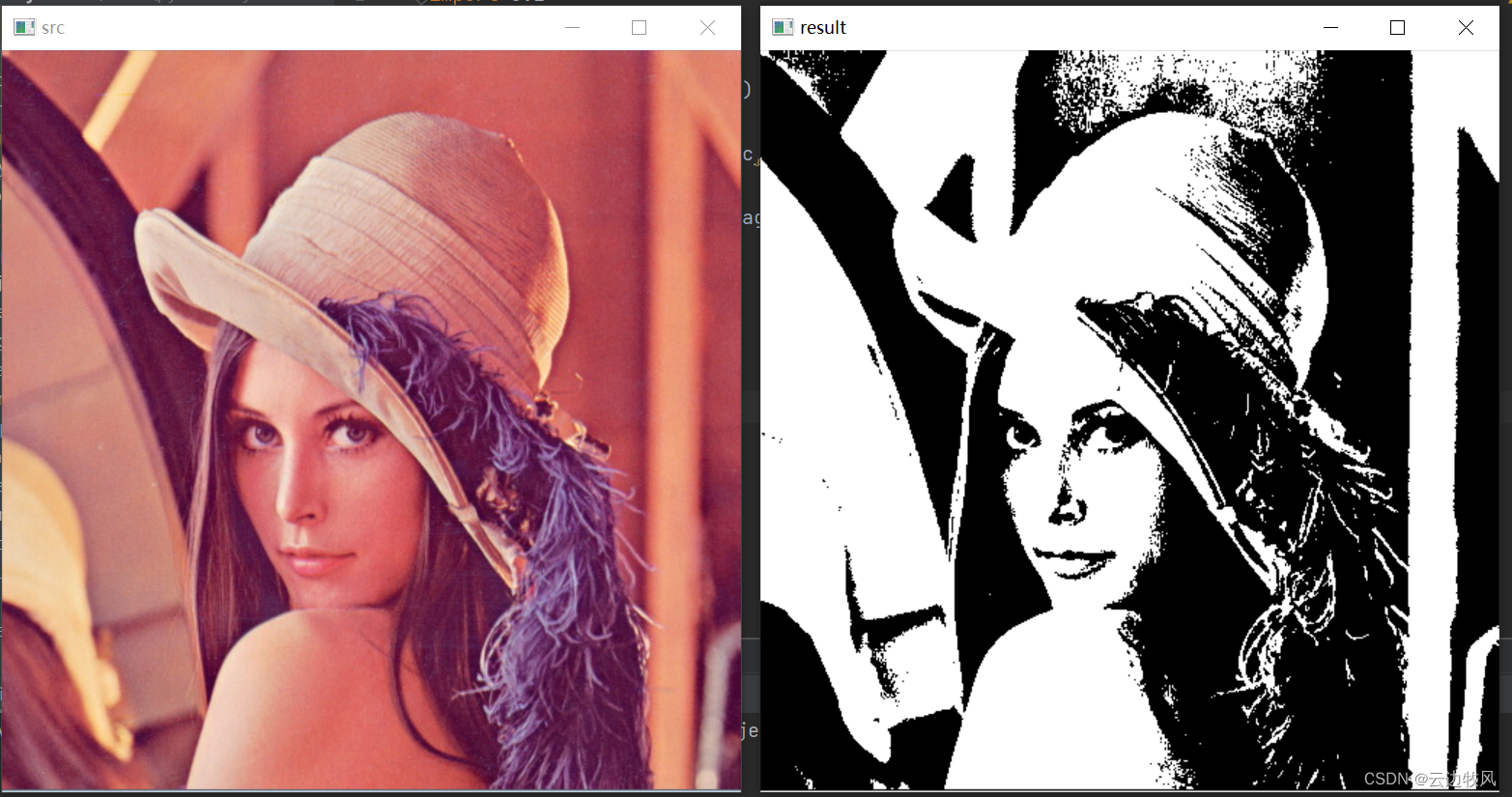
将阈值修改为原来的一般,即“127”→“64”后的结果为:

-
-
截断阈值化
-
代码部分:
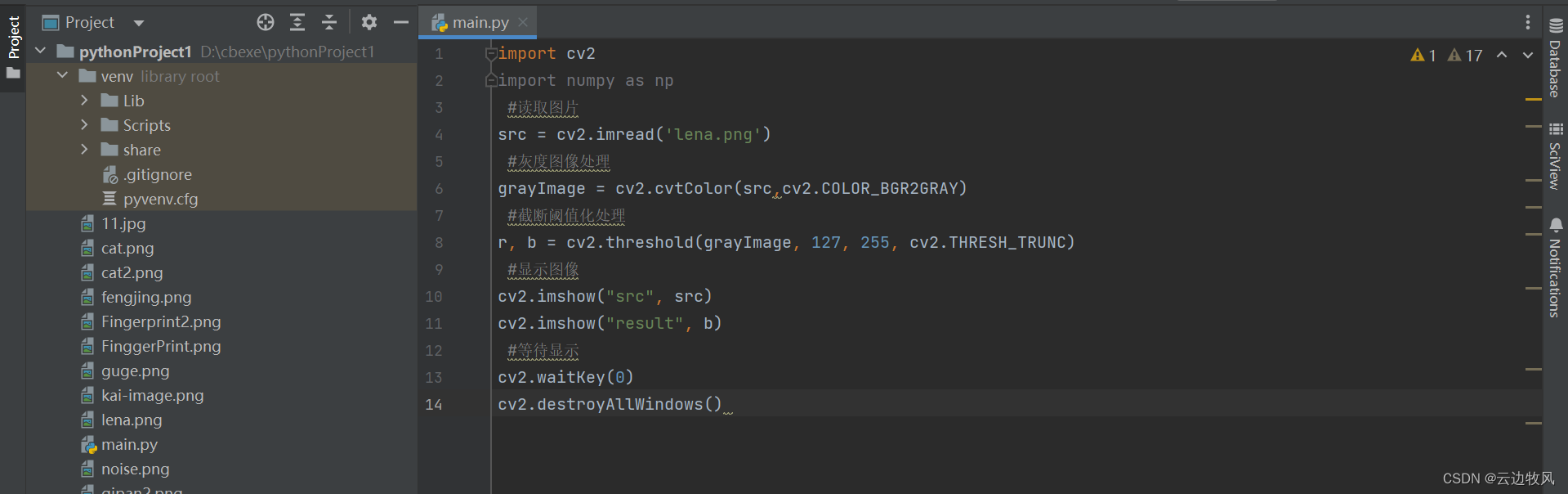
运行结果为:
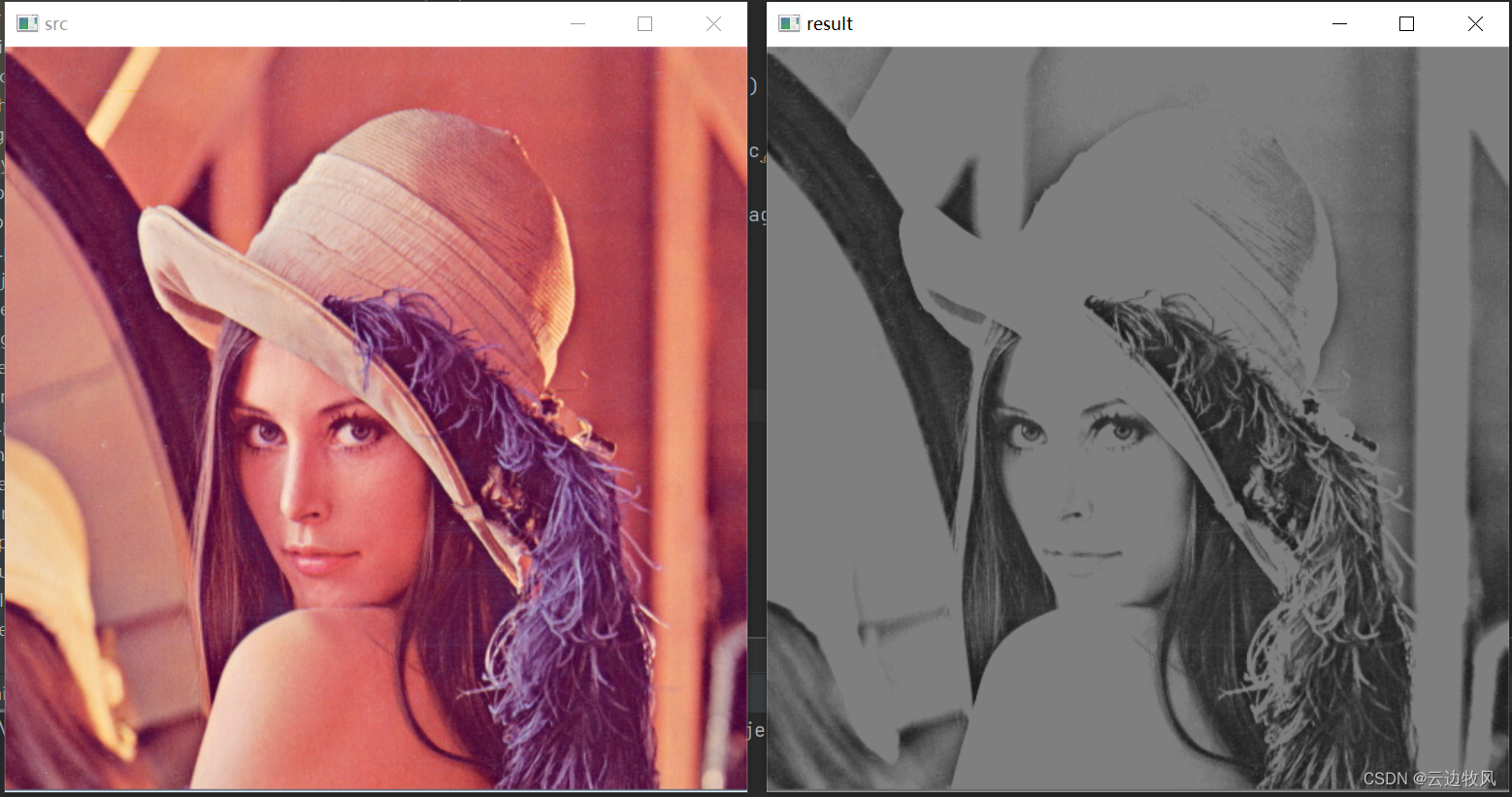
可见相比于二进制阈值的处理结果,图像的明暗程度变浅了。
-
-
阈值化为 0
-
练习:编写图像阈值化为 0 处理的程序,并与上面的两种阈值化处理算法进行比较。
代码部分:
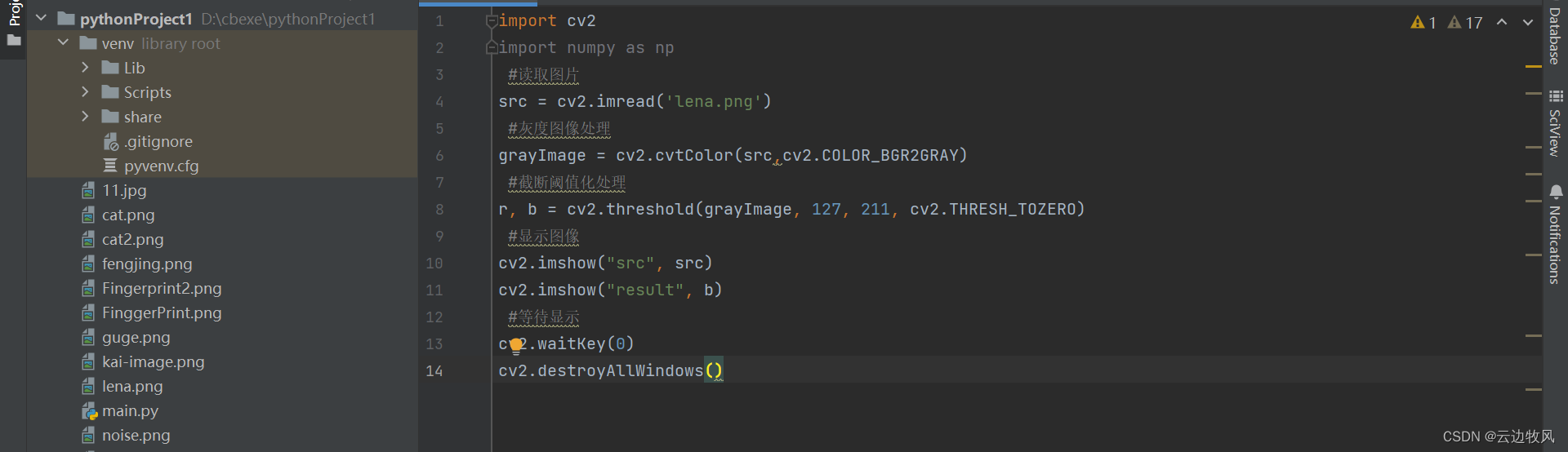
运行结果:
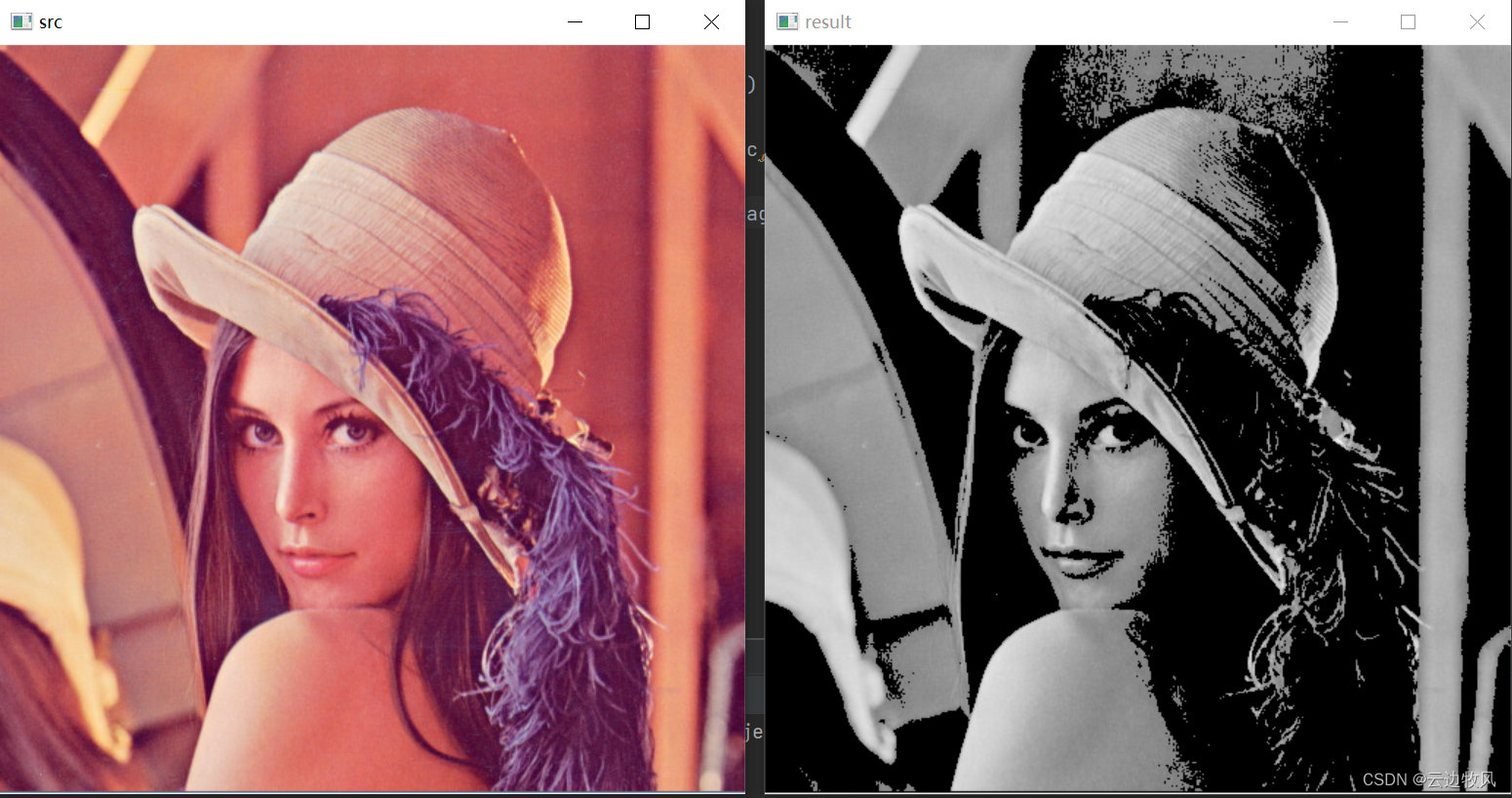
可见:
当图像阈值化为 0 处理时,效果要比上面的两种阈值化处理算法的灰度值是不一样的。
-
自适应阈值化处理
运行程序,并对程序中用到的三种阈值化算法进行对比。
代码部分:

运行结果:
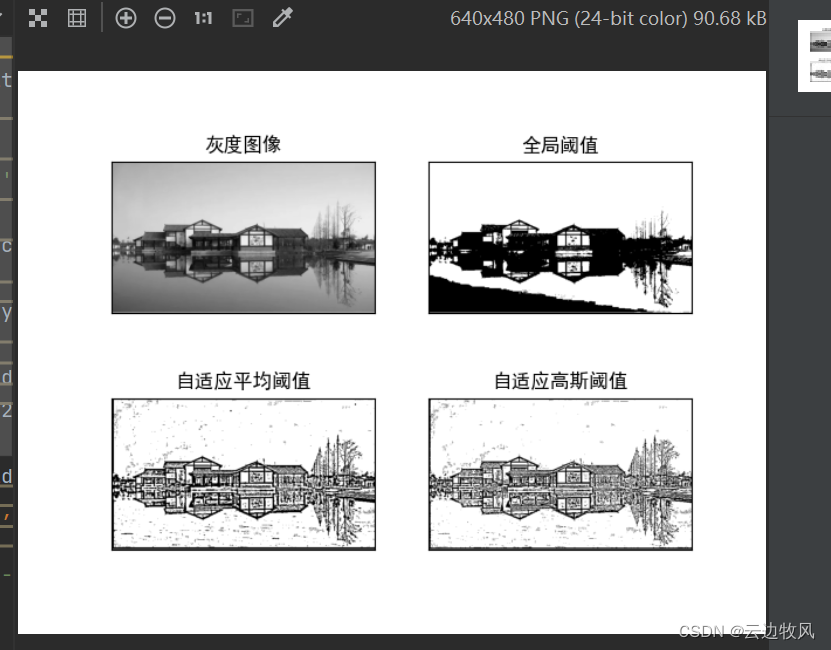
可见,当同一幅图像上的不同部分具有不同亮度时,采用自适应阈值化处理方法可以使得同一幅图像上的不同区域采用不同的阈值,在亮度不同的情况下得到了更好的结果。
-
霍夫变换:
练习:理解并运行程序,通过调整参数查看检测结果的变化。
代码部分:
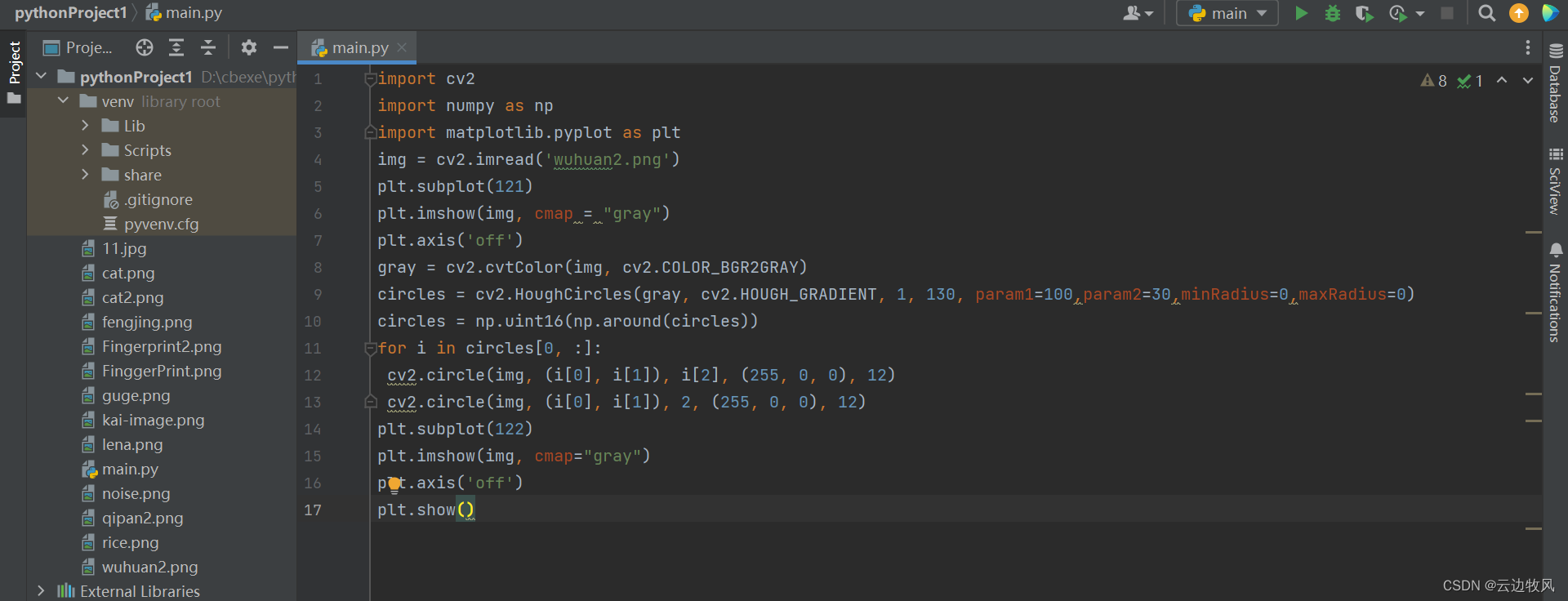
运行结果为:
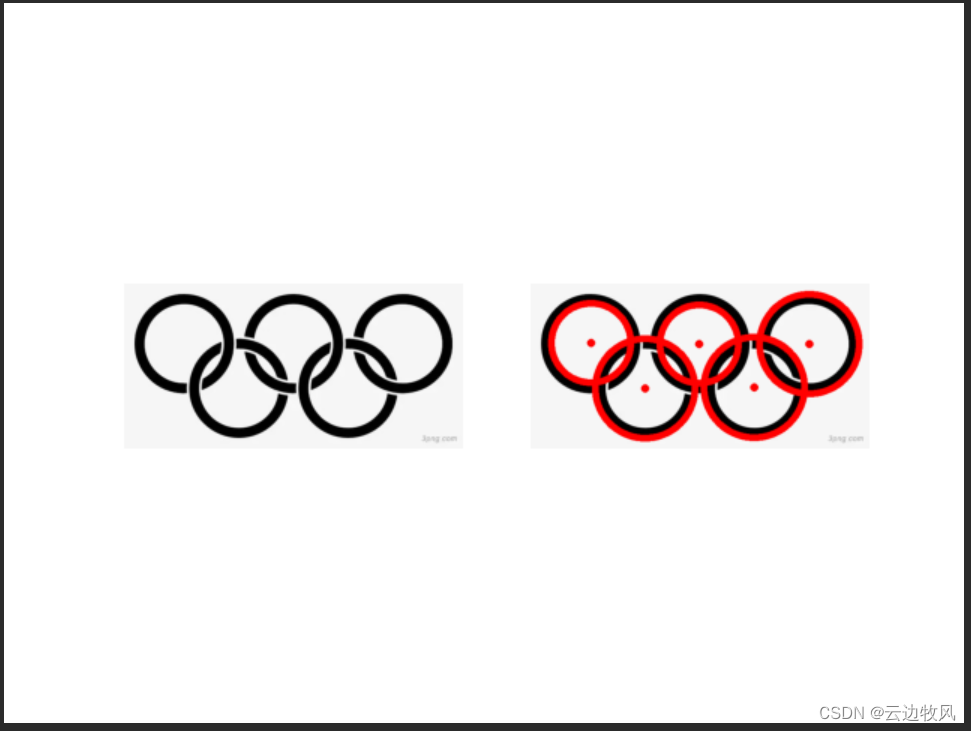
4、图像腐蚀代码实现
练习:运行上述程序,查看运行结果是否完全去除干扰细线,针对运行结果尝试 进一步改善。
代码部分:
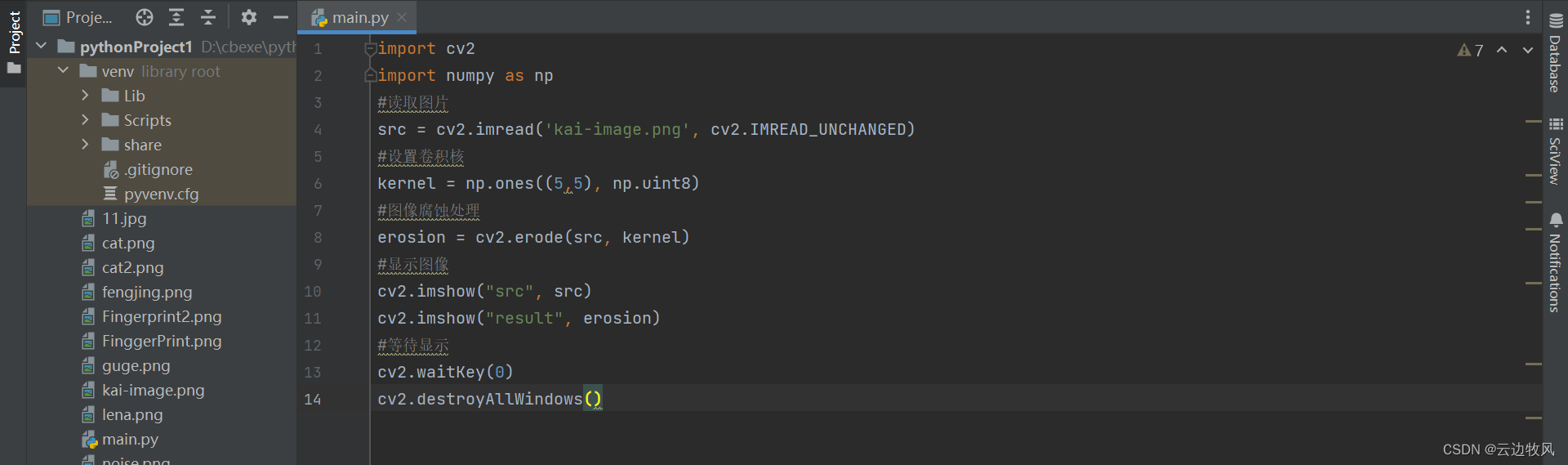
运行结果为:

修改参数可得效果更有的结果:

5、图像膨胀代码实现
练习:理解并运行上述程序,查看运行结果,评价运行效果及分析原因。
代码部分:
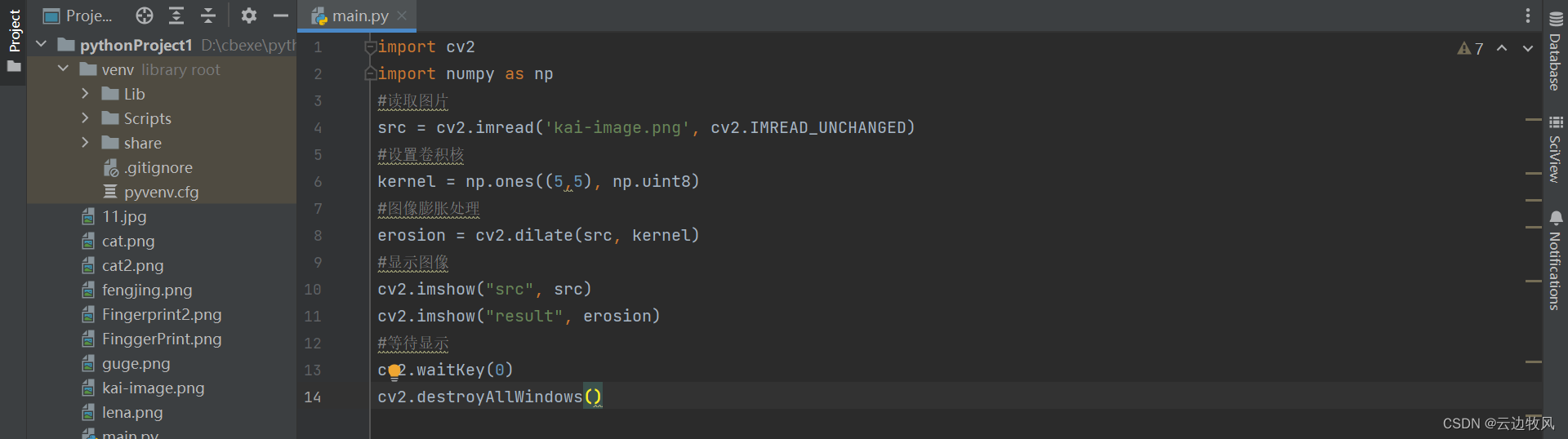
运行结果:
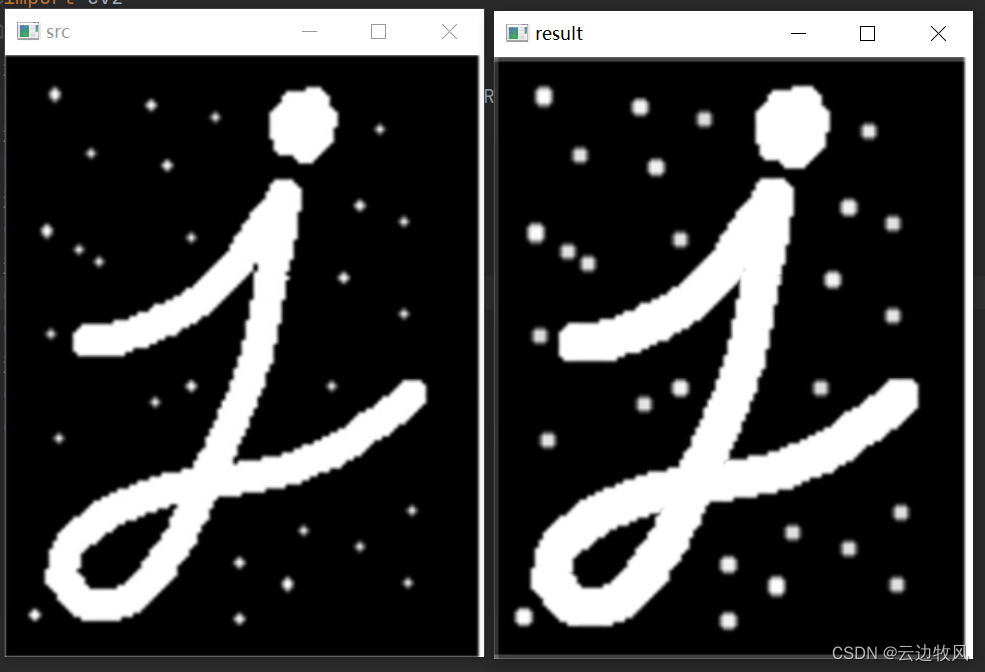
通过结果可见:将图像中的高亮区域 或白色部分进行扩张,其运行结果图比原图的高亮区域更大,线条变粗了。
- 编程练习作业:尝试利用形态学算法实现下面的指纹图像预处理
首先图像腐蚀:
import cv2
import numpy as np
#读取图片
src = cv2.imread('Fingerprint2.png', cv2.IMREAD_UNCHANGED)
#设置卷积核
kernel = np.ones((9,9), np.uint8)
#图像腐蚀处理
erosion = cv2.erode(src, kernel)
#显示图像
cv2.imshow("src", src)cv2.imshow("result", erosion)
#等待显示
cv2.waitKey(0)cv2.destroyAllWindows()

接着图像膨胀处理:
import cv2
import numpy as np
#读取图片
src = cv2.imread('Fingerprint2.png', cv2.IMREAD_UNCHANGED)
#设置卷积核
kernel = np.ones((9,9), np.uint8)
#图像腐蚀处理
erosion = cv2.erode(src, kernel)
#显示图像
kernel2 = np.ones((2,2), np.uint8)erosion2 = cv2.dilate(erosion, kernel)
cv2.imshow("src", erosion)
cv2.imshow("result", erosion2)
#等待显示
cv2.waitKey(0)cv2.destroyAllWindows()
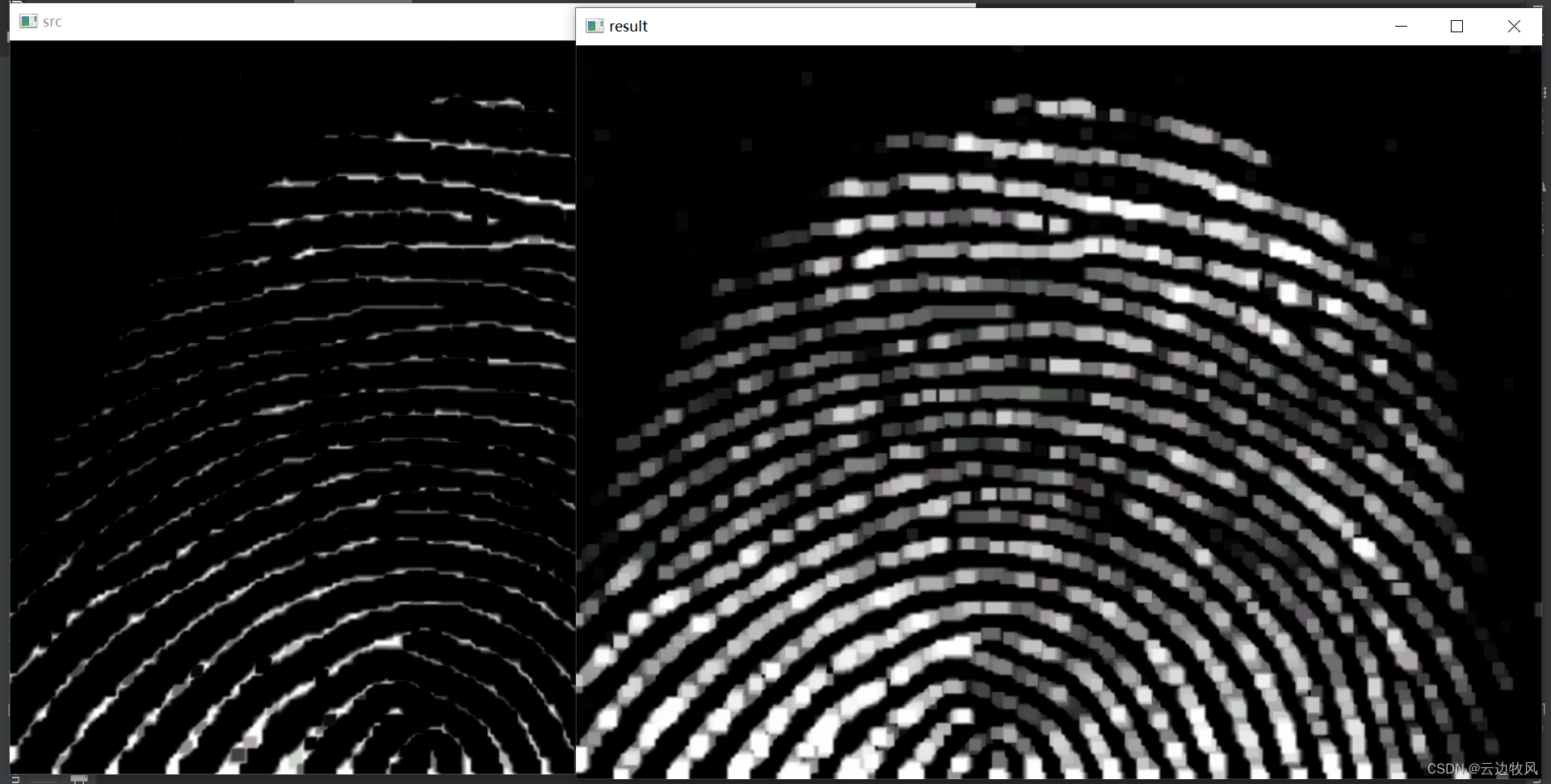
最后再腐蚀:
import cv2
import numpy as np
#读取图片
src = cv2.imread('Fingerprint2.png', cv2.IMREAD_UNCHANGED)
#设置卷积核
kernel = np.ones((9,9), np.uint8)
#图像腐蚀处理
erosion = cv2.erode(src, kernel)
#显示图像
kernel2 = np.ones((4,4), np.uint8)erosion2 = cv2.dilate(erosion, kernel)
kernel3 = np.ones((0,0), np.uint8)
erosion3 = cv2.erode(erosion2, kernel)
cv2.imshow("src", erosion2)
cv2.imshow("result", erosion3)
#等待显示
cv2.waitKey(0)cv2.destroyAllWindows()

调参数可得最终结果为:
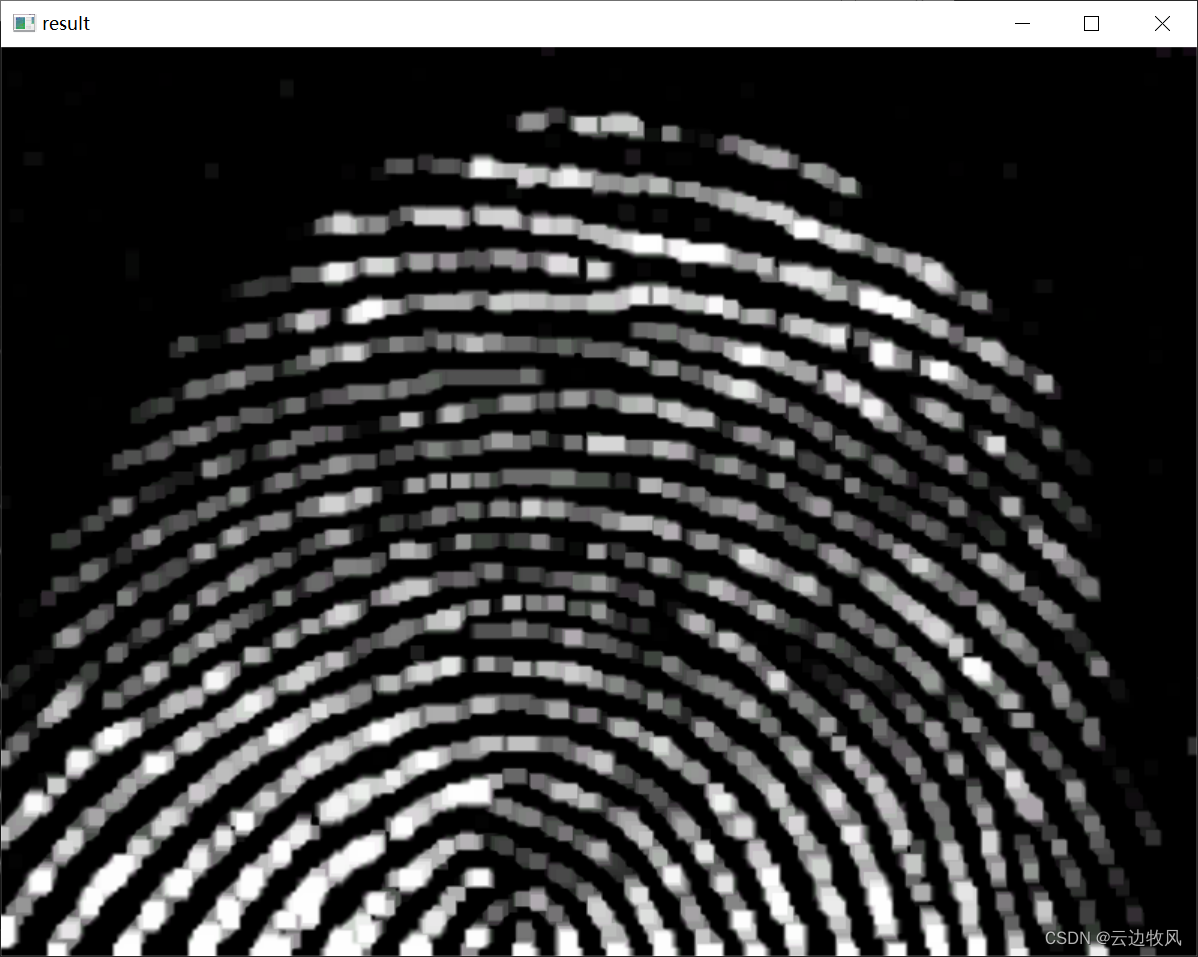
- 相关知识









